Esperienza personale: Come utilizzare la funzione AR di Planner 5D

L'applicazione Planner 5D per iPhone ha recentemente ricevuto una nuova funzione che si basa sulle tecnologie AR. Aiuta a creare progetti di interior design in 3D e a collocare la planimetria della stanza o dell'appartamento all'interno di uno spazio virtuale personalizzabile. Di conseguenza, l'utente può letteralmente camminare nella sua futura casa e provarne il design in tempo reale. Sembra troppo bello per essere vero? Diamo un'occhiata più da vicino alle sue funzionalità.
Mi chiamo Dasha. Mi sono trasferita di recente in uno studio e voglio sistemare gli interni in modo adeguato. Ho usato la funzione AR per creare un progetto di design che rispondesse alle mie esigenze interne e voglio condividere la mia esperienza.
Step 1
Per prima cosa, quando creo un progetto, considero tutte le dimensioni e i parametri della stanza. Inoltre, seleziono gli oggetti d'arredo e i mobili disponibili in diversi cataloghi. Siete liberi di utilizzare soluzioni e progetti pronti all'uso per vedere come funziona la funzione AR. Questa volta ho scelto il progetto di un piccolo studio in stile loft per capire come disporre correttamente i mobili in uno spazio limitato.
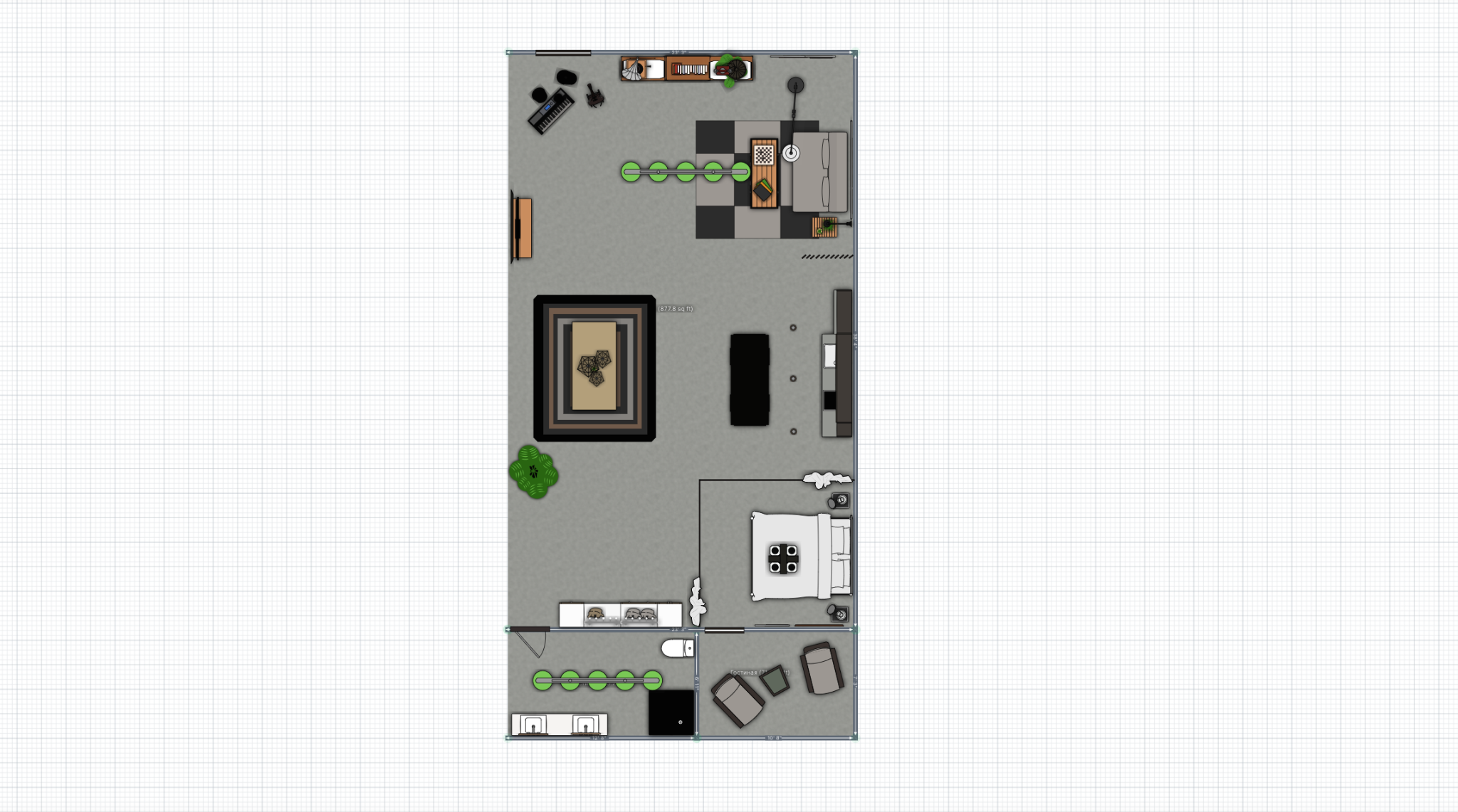
Step 2
Utilizzando la modalità 3D, sono riuscito a fare una panoramica del mio spazio e a capire come trasformare un piccolo appartamento in un ambiente di vita funzionale con tutto ciò di cui potevo avere bisogno. Sicuramente avevo bisogno di una camera da letto completamente funzionale con una cucina e un piccolo soggiorno dove trascorrere il tempo con gli amici.


Step 3
Quando ho capito il processo di disposizione dei mobili, la suddivisione dello spazio per dormire, lavorare o rilassarsi e come selezionare i materiali di finitura, ho deciso di dare un'occhiata più da vicino al mio spazio dall'interno. È bastato aprire l'app Planner 5D e avviare un progetto di studio in stile loft salvato per implementare la funzione AR. È abbastanza semplice da trovare. Lo strumento AR si trova nel menu in alto a destra con una selezione di modalità di visualizzazione. Scegliere l'icona situata sotto l'opzione della modalità 3D.
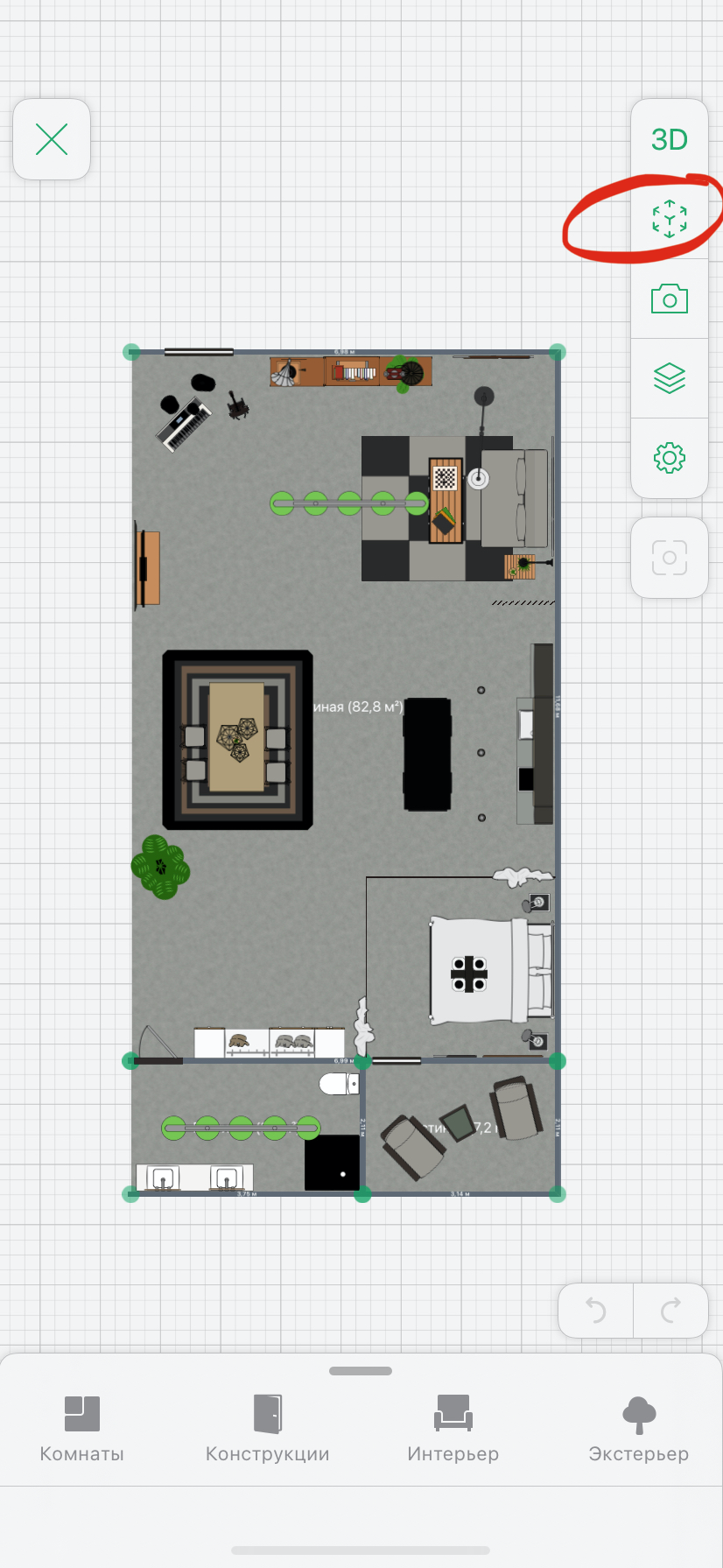
L'applicazione vi proporrà di scegliere una superficie orizzontale su cui posizionare il progetto. Quando si trova una superficie corrispondente, fare clic sul segno "+" per vedere sullo schermo il progetto pronto all'uso.

Ora siete liberi di aprirlo ogni volta che c'è una connessione a Internet. Ad esempio, sono riuscita a provare il progetto su un tavolino nel negozio di mobili. Mi ha aiutato a spiegare al consulente come e dove voglio che siano posizionati il letto e la cucina. Inoltre, è stato abbastanza facile per me e per lo specialista scegliere i quadri dalla galleria che si abbinavano perfettamente agli interni. Il processo è stato rapido e semplice, perché non ho dovuto spiegare lo stile e il concetto di interni, né l'aspetto dei materiali di finitura. Tutto ciò che abbiamo dovuto fare è stato aprire l'app con il progetto 3D e percorrere l'interno virtuale nella vita reale, selezionando i punti migliori per collocare i dipinti.
Non appena ho iniziato a usare l'app, ho capito cosa mancava nella progettazione degli interni del mio studio. Seguite anche voi questi tre semplici passaggi per creare una casa che rispecchi la vostra personalità.
